在繁忙的工作中,很容易忘记一些小事情,即使你的记忆力超群,那么在平时的工作中也可能需要将一些通知告诉其他同事,如果恰巧暂时无法联系到同事,而自己又急需外出,这个时候我们就可以利用Word创建一个桌面滚动消息,待同事回事时即可看到桌面上的提示。
启动Word后,打开“视图”菜单下的“工具栏”,从中选择“Web工具箱”,单击打开的“Web工具箱”工具栏上的“滚动文字”按钮(如图4),在打开的“Scrolling Text”窗口中进行设置。其中“Behavior”设为“Scroll”(滚动);“Background Color”为背景颜色,可打开下拉菜单进行选择;“Direction”表示滚动方向,“Left”表示右向左;“Loop”为循环滚动的次数,“Infinite”表示不限次数;“Speed”是滚动速度,越向右速度越快;做好这些设置后,我们就可以在“Type the scrolling text here”窗口中输入滚动的消息内容了(如图5)。做好内容后单击“OK”按钮返回Word主界面,然后选中滚动文字对象,根据需要改变其显示位置,以及对页面进行美化。
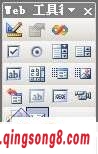
图4

图5
做好所有工作后就可以将该文件保存为HTML文件,然后将其设为桌面背景,这样只要同事回来一使用计算机,即可在屏幕上方看到你给他的滚动通知了。
其实,Word的另类应用绝不止这两点,只要我们平时做生活的有心人,注意挖掘一定能够找到更多的Word新鲜玩法的。
,如何用Word制作系统桌面滚动消息《如何用Word制作系统桌面滚动消息》相关文章